안녕하세요 IT테크 인플루언서 현실 친구 부부입니다.매우 가끔 생소한 확장자인 eml 파일을 열어야 할 수도 있습니다. 이메일을 파일 형식으로 다운로드하면 확장자로 저장됩니다. 간단하게 생각해서 eml은 이메일 포맷이라고 이해하시면 됩니다.
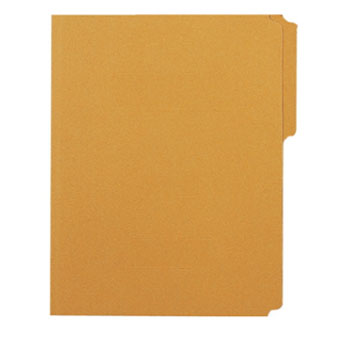
평소 많은 분들이 개인적으로 많이 사용하는 네이버 메일에서도 특정 메일을 “PC를 저장할” 때 eml 파일로 다운로드 받는 것을 그 예로 들 수 있을 것 같습니다. 중요한 메일을 별도로 보관하기 위해 그 기능이 주로 사용됩니다. 그런데 만약 eml 파일을 열어야 한다면 어떤 방식으로 실행해야 할까요? 문서나 이미지 등 다른 첨부파일이 포함되어 있는 경우에도 정상적으로 열람 및 다운로드 할 수 있습니까? 이 질문에 대한 답을 이번 게시물에서 다뤄보도록 하겠습니다. eml 파일 열기

Eml 확장자는 MS Office에 포함된 이메일 클라이언트 프로그램의 아웃룩에서 쉽게 볼 수 있습니다. 파일을 마우스 오른쪽 버튼으로 클릭하고 연결 프로그램을 아웃룩으로 설정하십시오.

그 후 파일을 실행하면 정상적으로 이메일이 열리는 것을 확인할 수 있습니다. 아웃룩에서 eml을 여는 경우 첨부된 자료를 저장할 수 있으며 바로 회신을 작성하여 발신할 수 있어 매우 편리합니다. eml 파일 뷰어 사용 방법

그러나 자신의 컴퓨터에 아웃룩이 설치되어 있지 않은 경우는 다른 방법을 이용해야 합니다. eml 파일 뷰어 사이트를 활용하는 방법이 있습니다. 포털에서 “encryptomatic”을 검색하면 가장 먼저 표시되는 웹사이트에 접속하세요.
홈페이지에 들어가시면 바로 상단의 ‘Email Viewing’ 탭을 클릭하시고 이어서 표시되는 리스트의 맨 아래의 ‘View.msg.emlonline’을 선택하시면 됩니다.
다음과 같은 화면에서 eml 파일 뷰어를 사용하기 위해 “파일 선택” 버튼을 클릭합니다. 선택 가능한 최대 용량은 75MB임을 참고하시면 될 것 같습니다.
![]()
익스플로러 창이 열리면 eml 확장자를 찾아 선택하고 열을 진행해주세요.
정상적으로 선택된 경우 우측에 있는 “View”를 클릭합니다. 그리고 이메일을 읽고 올 때까지 잠시만 기다려 주세요.

잠시 후 해당 Eml 파일이 열리면서 제목, 수신자, 발신자, 발송 시점, 내용까지 확인할 수 있는 것을 볼 수 있습니다. 아웃룩처럼 회신을 보내는 기능까지는 제공되지 않지만 첨부된 이미지, 문서 등의 자료도 함께 확인하고 다운로드하는 기능이 지원됩니다. 이러한 방법으로 eml파일 뷰어를 사용하는 것이 아웃룩이 없을 때 가장 좋은 방법이 아닐까 생각합니다.

영상을 통해 eml 뷰어를 사용하는 절차를 다시 한 번 확인할 수 있습니다. mht 변경또 다른 팁으로는 확장자를 eml에서 mht로 변경하는 방법이 있습니다. 이름을 바꾼 후 포맷을 mht로 바꿔 입력하세요.mht로 바뀐 파일은 엣지, 크롬 브라우저에서 열 수 있습니다. 다만, 이 경우는 기존 메일 형식에서 벗어난 텍스트를 나열하는 형태로 열리기 때문에 가독성이 떨어지고 첨부자료까지는 저장이 어렵다는 단점이 있습니다.지금까지 eml파일을 열 수 있는 방법을 몇 가지 정리해 봤습니다. 아웃룩, 뷰어 사이트, mht 확장자 변경 중 본인에게 가장 편리한 방법을 선택하여 활용하면 좋을 것 같습니다. 자,그럼준비한내용은여기까지이고,여기까지문을마칩니다.mht로 바뀐 파일은 엣지, 크롬 브라우저에서 열 수 있습니다. 다만, 이 경우는 기존 메일 형식에서 벗어난 텍스트를 나열하는 형태로 열리기 때문에 가독성이 떨어지고 첨부자료까지는 저장이 어렵다는 단점이 있습니다.지금까지 eml파일을 열 수 있는 방법을 몇 가지 정리해 봤습니다. 아웃룩, 뷰어 사이트, mht 확장자 변경 중 본인에게 가장 편리한 방법을 선택하여 활용하면 좋을 것 같습니다. 자,그럼준비한내용은여기까지이고,여기까지문을마칩니다.
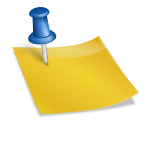
![대구블로그쇼핑몰 스마트스토어 쿠팡 인스타그램 유튜브 마케팅 교육 [2023 06월 개강 안내] 대구블로그쇼핑몰 스마트스토어 쿠팡 인스타그램 유튜브 마케팅 교육 [2023 06월 개강 안내]](https://www.job-post.co.kr/news/photo/202105/21947_20157_4633.jpg)
